笔记本关闭睡眠模式的方法 笔记本怎样取消睡眠模式
更新时间:2023-11-21 10:00:43作者:qiaoyun
电脑中如果开启睡眠功能的话,一段时间内无人操作就会自动进入休眠状态,这样自动运行的程序也会被迫中止,很多人并不喜欢,所以有很多笔记本电脑用户想要取消睡眠模式,但是不懂要怎么操作,如果你也有一样需求的话,可以跟着一起来看看笔记本关闭睡眠模式的方法。
方法如下:
1、在开始菜单中找到并点击控制面板;
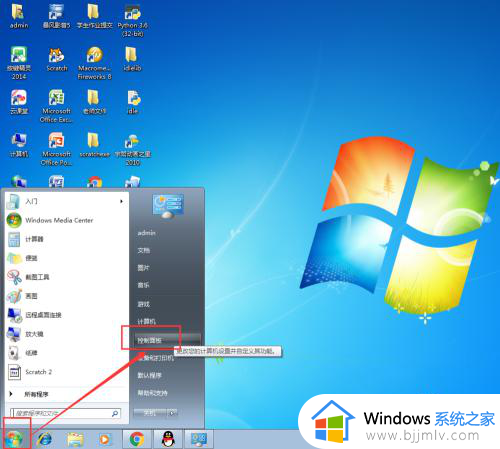
2、在打开的控制面板里点击系统和安全;
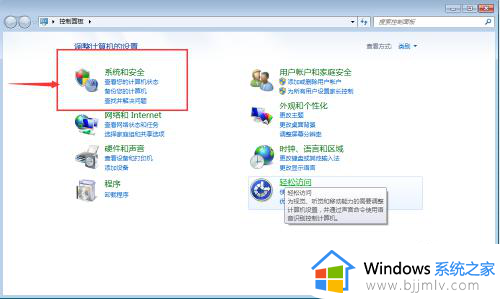
3、找到并点击电源选项;
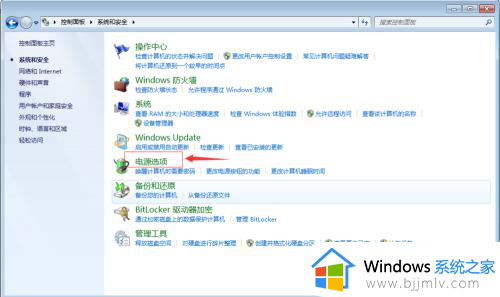
4、点击更改计算机睡眠时间;
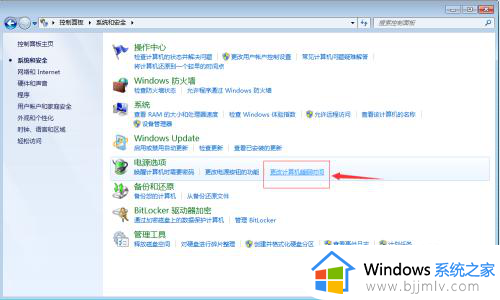
5、目前的设置是10分钟不用电脑就关闭显示器;
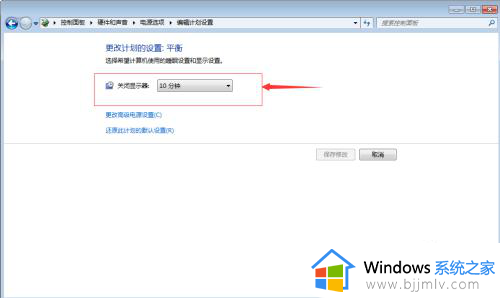
6、点击时间右边的下拉箭头,打开可供选择的设置时间,选择从不;
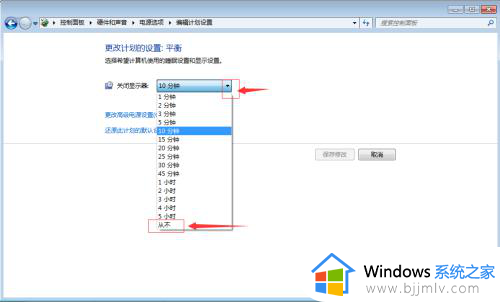
7、点击保存修改;
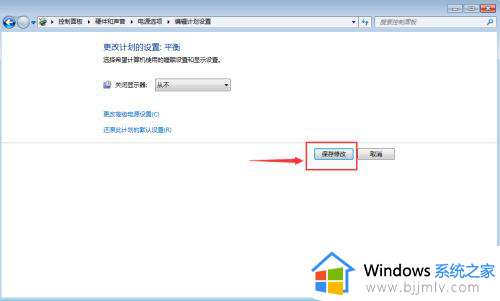
8、设置成功,电脑的休眠状态就取消了。
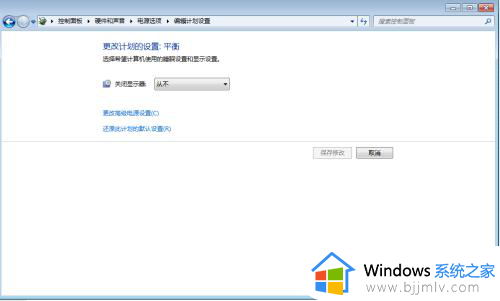
关于笔记本怎样取消睡眠模式的详细内容就给大家介绍到这里了,有想要取消的用户们可以参考上述方法来取消,希望帮助到大家。
笔记本关闭睡眠模式的方法 笔记本怎样取消睡眠模式相关教程
- 笔记本电脑睡眠后怎样唤醒 笔记本电脑睡眠唤醒方式
- 电脑如何关闭睡眠模式 电脑怎样关闭睡眠模式
- 笔记本睡眠模式后无法唤醒是什么原因 笔记本睡眠无法唤醒如何解决
- 笔记本怎么进入休眠模式 笔记本休眠模式怎么开启
- 电脑进入睡眠模式怎么解除 电脑睡眠模式怎样关闭
- mac关闭睡眠模式在哪关 mac睡眠模式怎么关
- 笔记本睡眠自动唤醒是什么原因 笔记本电脑睡眠总是自动唤醒如何解决
- 笔记本设置不休眠的方法 笔记本电脑休眠怎么关闭
- 笔记本电脑睡眠之后黑屏无法唤醒怎么办 笔记本电脑睡眠后黑屏打不开如何解决
- 电脑睡眠模式怎么开启 电脑睡眠怎样开启
- 惠普新电脑只有c盘没有d盘怎么办 惠普电脑只有一个C盘,如何分D盘
- 惠普电脑无法启动windows怎么办?惠普电脑无法启动系统如何 处理
- host在哪个文件夹里面 电脑hosts文件夹位置介绍
- word目录怎么生成 word目录自动生成步骤
- 惠普键盘win键怎么解锁 惠普键盘win键锁了按什么解锁
- 火绒驱动版本不匹配重启没用怎么办 火绒驱动版本不匹配重启依旧不匹配如何处理
电脑教程推荐
win10系统推荐